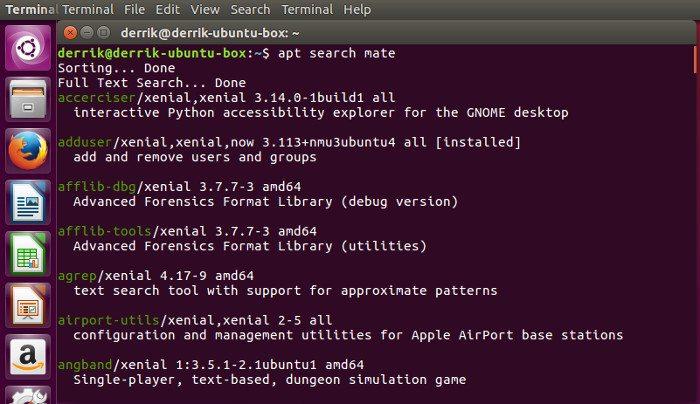¿Qué es Apt? Es un nuevo gestor de paquetes para Ubuntu que está a punto de tomar el relevo de «Apt-get». Está diseñado para ser más eficiente, más seguro y más fácil de usar. Entonces, ¿qué es el pensamiento canónico al introducir Apt? ¿Existen diferencias reales entre Apt y Apt-get? Vamos a averiguarlo!
¿Por qué se presentó Apt?
Apt se introdujo en 16.04 para simplificar el gestor de paquetes y fusionar varios comandos en uno solo. Las funciones de «apt-get» han sido tomadas y han sido creadas para funcionar de manera similar en Apt.
A pesar de que estos nuevos comandos de Apt han sido creados para funcionar de forma similar a los antiguos comandos de Apt-get, estos nuevos comandos no están llamando a los antiguos. Son completamente nuevos – nuevos comandos para interactuar con paquetes.
La razón principal de esta introducción de Apt está en su núcleo: la usabilidad. Tanto si la gente quiere admitirlo como si no, Apt-get es una herramienta antigua, y su usabilidad es cuestionable en el mejor de los casos. Apt ha sido rediseñado desde el principio para ser mucho más eficiente, y de acuerdo con el manual de Apt, está diseñado para «ser agradable para el usuario final».
Las diferencias entre Apt y Apt-get
Entonces, ¿cuál es la diferencia entre los dos? Bueno, para empezar, ya no necesita escribir sudo apt-get autoremove, para borrar la caché de su paquete. Tampoco necesita escribir sudo apt-cache search para encontrar un paquete.
En su lugar, estos comandos han sido reemplazados por apt search y apt remove. Esta es principalmente la principal diferencia que tiene Apt: tomar comandos de Apt -obtener, etc., que se extienden y juntarlos en un área concisa.
Sin embargo, esta no es la única diferencia. Apt también introduce bonitas barras de progreso para la instalación de software. Apt también tiene pequeñas adiciones que lo hacen más inteligente que su predecesor. Por ejemplo: cuando actualiza las fuentes de software con Apt-get, no obtiene una forma fácil de listar las actualizaciones pendientes. Con Apt, simplemente ejecute sudo apt update, y luego apt list –upgradable. Pequeñas cosas como esta se suman a las diferencias.
También han añadido algunos colores elegantes y, en general, han hecho que los paquetes se manipulen e instalen de forma más rápida y fácil de usar. Canonical no está arrancando Apt-get todavía, pero cuando lo hagan, será un cambio bienvenido.
Nuevos comandos de Apt
He aquí una lista de los nuevos comandos de Apt, tomados directamente de –help en la terminal. Estos comandos son muy similares a los comandos apt-get pero diseñados para ser racionalizados.
Comandos básicos:
list – lista paquetes basados en nombres de paquetes
search – buscar en las descripciones de los paquetes
show – muestra los detalles del paquete
update – actualiza la lista de paquetes disponibles
install – instala paquetes
remove – remueve paquetes
upgrade – actualiza el sistema instalando/actualizando paquetes
full-upgrade – actualiza el sistema eliminando/instalando/actualizando paquetes
edit-sources – edita el archivo de información de origen
¿Busca más información sobre Apt? Abra su terminal y escriba man apt. Esto imprimirá el manual completo relacionado con apt – perfecto para estudiar si quieres aprender todo sobre este nuevo gestor de paquetes que Ubuntu ha introducido.
Conclusión
Apt-get es un software probado y verdadero. Ha existido durante mucho tiempo y ha conseguido que tanto los usuarios de Debian como de Ubuntu pasen por muchas versiones. Siempre ha estado ahí cuando necesitabas instalar algo, actualizar tu software o incluso limpiar las fuentes de software de tu sistema.
Aún así, se está haciendo viejo. El gestor de paquetes ya no está a la altura de las circunstancias, y por eso está siendo reemplazado lentamente por Apt en Ubuntu muy pronto. Los desarrolladores de Ubuntu se dan cuenta de que necesitan actualizar su gestor de paquetes para la era moderna: hacerlo más rápido, más simple, más elegante y más seguro.
¿Crees que la presentación canónica de Apt es algo bueno? Díganos por qué o por qué no abajo!
Crédito de la imagen:muylinux